- Mehr Tipps für Final Cut Pro
- • Final Cut Pro vs. Adobe Premiere: Was ist das Beste für Anfänger?
- • Top 20 Final Cut Pro-Plugins und -Effekte
- • Top 5 Alternativen zu Final Cut Pro für Windows
- • Übergänge in Final Cut Pro hinzufügen
- • Farbkorrektur in Final Cut Pro
- • Zeitraffer-Video in Final Cut Pro erstellen
Wie bearbeitet man vertikale Videos für Instagram in Final Cut Pro X?
Instagram ist die nächstbeliebte Social-Media-Plattform nach Facebook, die vertikale Videos verwendet. Hier erfährst Du, wie Du in Final Cut Pro X vertikale Videos für Instagram bearbeiten kannst.


 100% Sicherheit verifiziert | Kein Abozwang | Keine Malware
100% Sicherheit verifiziert | Kein Abozwang | Keine MalwareSep 02, 2025• Bewährte Lösungen
Wenn Du ein beliebter Nutzer von Instagram oder Snapchatbist, hast Du schließlich festgestellt, wie wichtig vertikale Videos sind. Ja, in letzter Zeit ist es Mainstream, das ist eine Norm und auch weit verbreitet auf YouTube.
Vor allem nach der Einführung von Instagram Storys und IGTV wurde vertikales Filmmaterial immer beliebter, da es zahlreiche Vorteile bietet, wie beispielsweise einen kleinen Platz in der Mitte des Players und eine unauffällige Darstellung. Aber es gibt Momente, in denen das vertikal gedrehte Video horizontal wird und Du hoffnungslos zurückbleibst.
Zum Glück kannst Du vertikale Videos in Final Cut Pro bearbeiten oder ein Instagram-Video in Final Cut Pro erstellen. Heute stellen wir Dir einige interessante Tipps vor, wie Du auch vertikale Videos für Instagram erstellen kannst.
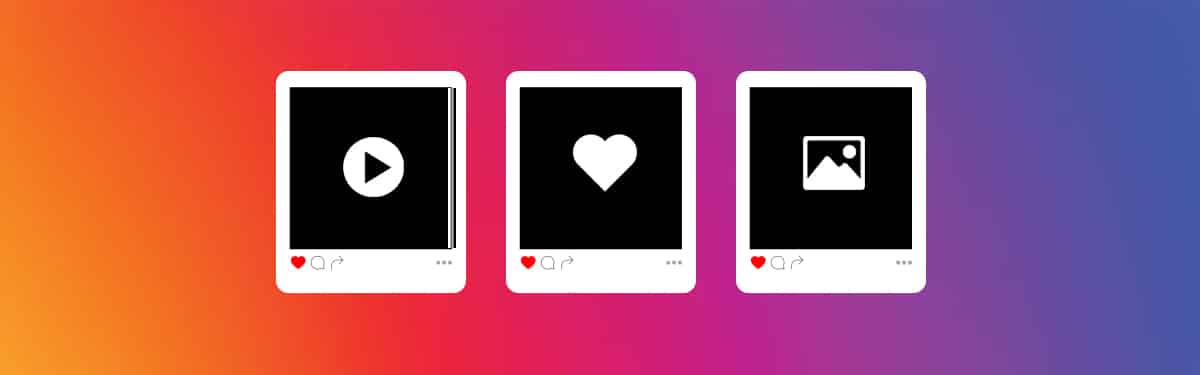
Teil 1: Einführung in vertikale Videos für Instagram
Bevor Du in die Einzelheiten gehst, wie Du vertikale Videos mit FCPX bearbeitest, solltest Du zunächst einige Spezifikationen für vertikale Videos für Instagram kennen. Ja, wenn es um IGTV-Videos oder Storys auf Instagram geht, sind vertikale oder hochformatige Videos zu bevorzugen. Daher kann es hilfreich sein, die folgenden technischen Daten zu kennen.
|
Faktoren |
Spezifikationen |
|
Videoformat |
MP4 |
|
Maximale Dimension |
1080 Pixel |
|
Seitenverhältnis |
Maximum: 9:16 Minimum: 4:5 |
|
Unterstütztes Video-Seitenverhältnis |
Quadratisch (1:1), Vertikal (4:5), Querformat (1:91:1) |
|
Videogröße |
15 MB bis 650 MB in weniger als 10 Minuten 3,6 GB für 60 Minuten |
|
Videolänge |
Minimum: 15 Sekunden Maximal: 60 Minuten |
|
Unterstützte Videocodecs |
, VP8 |
|
Unterstützte Audiocodecs |
128 kbps, Vorbis |
Teil 2: Wie bearbeite und exportiere ich vertikale Videos für Instagram in Final Cut Pro X?
Um ein vertikales Video für Instagram in Final Cut Pro X zu bearbeiten, musst Du also nur die folgenden Schritte befolgen. Wir haben auch darüber berichtet, wie man in FCPX vertikale Videos für Instagram ohne schwarze Balken exportiert.
Schritt 1: Starte ein neues Projekt
Um ein neues Projekt in Final Cut Pro zu starten, wähle „Datei > Neu > Projekt".
Jetzt musst Du die Medien optimieren. Wir empfehlen Dir, den Projektnamen, den Standort und so weiter auf der folgenden Seite einzugeben.
Wenn Du auf die Option „Benutzerdefinierte Einstellungen verwenden" tippst, kannst Du auf weitere Optionen wie die Auflösung zugreifen, indem Du im Video-Dropdownmenü die Option Benutzerdefiniert auswählst und die Auflösung einstellst. Sobald Du optimiert hast, tippe aufOK.
Schritt 2: Mediendateien importieren
Jetzt kannst Du die kürzeren Videos, die Du mit Deinem Smartphone aufgenommen hast, über „Datei > Importieren > Medien" importieren.
Schritt 3: Das Video umwandeln
Sobald sie importiert sind, kannst Du sie in die Zeitleiste übernehmen. Wenn Du das horizontale Video nicht zuschneiden möchtest, kannst Du es drehen. Gehe dafür auf die Option „Transformieren" unter dem Symbol des Videoinspektors.
Schritt 4: Drehe das Video
Du erhältst nun die gedrehten Markierungen. Wenn Du sie benutzt, kannst Du das Video um 90 Grad drehen.
Das Video wird nun gedreht, und wenn Du möchtest, dass das Video in der Mitte steht, mit schwarzen oder weißen Balken über oder unter dem Video, dann musst Du „Titel & Generatoren > Farbe auswählen > auf die Clips ziehen" ausführen.
Wenn Du möchtest, dass das Video den gesamten Rahmen ohne Farbbalken ausfüllt, kannst Du den Zeiger ziehen und das Video erweitern und skalieren.
Schritt 5: Exportiere das Video
Wenn Du die vertikale Videobearbeitung abgeschlossen hast, ist es an der Zeit, das Video zu exportieren oder zu speichern. Hier erfährst Du, wie Du in FCPX vertikale Videos für Instagram exportierst.
Gehe zu „Datei > Teilen > Apple Geräte 1080p", wo Du die Auflösung und andere Details überprüfen kannst.
Zu viele Schritte? Dann probiere das einsteigerfreundliche Bearbeitungsprogramm Filmora aus!
Teil 3: Tipps zum Bearbeiten von vertikalen Videos für Instagram
Bist Du jetzt zufrieden mit dem Wissen darüber, wie Du in Final Cut Pro auf dem Mac vertikale Videos für Instagram editieren kannst? Hier ist ein weiterer Bonusabschnitt mit Tipps zu vertikalen Videos für Instagram, zusätzlich zu den Video-Spezifikationen. Lies sie durch, denn wir berichten darüber, wie man vertikale Videos für Instagram besonders beeindruckend macht.
Tipp 1: Sei spezifisch für die Vertikale
Warum sich darüber aufregen, das Video im Querformat zu drehen und es zuzuschneiden? Damit Du das Video mühelos auf verschiedenen Plattformen wie Facebook und YouTube teilen kannst, hast Du die Möglichkeit, die Kamera Deines Smartphones hochkant zu stellen und die Aufnahmen vertikal zu drehen, um die besten Ergebnisse zu erzielen. So hast Du die volle Kontrolle über den Bildschirm und kannst den gesamten Rahmen ausfüllen, um ein besseres Seherlebnis zu haben. Wenn Du eine Kamera hast, kannst Du sie um 90 Grad drehen.
Tipp 2: Nachbearbeitung von horizontal zu vertikal
Wurde das Video bereits auf Deiner Kamera oder Deinem Smartphone horizontal aufgenommen? Keine Sorge, denn Du kannst sie mithilfe von Software wie iMovie, Final Cut Pro X und anderen Anwendungen von Drittanbietern wie Filmora von Wondershare auf das gewünschte Seitenverhältnis von 16:9 bis 9:16 anpassen. Die einzige Herausforderung bei dieser Taktik ist, dass Du für die Beschneidung des aufgezeichneten Videos auf der linken und rechten Seite bereit sein musst. Vergiss auch nicht, dass das Konzept zentral sein muss!
Tipp 3: Zuschneiden, um Details sichtbar zu machen
Vertikale Videos sind eine großartige Option, um breite und hohe Motive zu präsentieren, in denen Du Nahaufnahmen platzieren und Details zeigen kannst, um ganz nah dran zu sein. Das kann ein Produkt oder ein Stoff sein. In solchen Landschaftsaufnahmen kannst Du verlockende kleine Elemente zeigen, die ein Publikum anziehen.
Fazit
Daher bin ich sicher, dass Du neue Taktiken gefunden hast, um vertikale Videos für Instagram zu erstellen. Setze sie deshalb in die Praxis um, wenn Du das nächste Mal ein vertikales Video für eine Story oder IGTV machst. Wurde Dein Video versehentlich horizontal gedreht oder aufgenommen? Mach Dir keine Sorgen mehr, denn Du kannst vertikale Videos für Instagram in Final Cut Pro bearbeiten. Mit einer vollständigen Anleitung, wie Du vertikale Videos mit FCPX bearbeitest, ist unser Blog für heute zu Ende.
Leistungsstarkes und intuitives Videobearbeitungsprogramm für alle Video Fans.
GRATIS TESTEN GRATIS TESTEN
Video/Audio in 1.000 Formate konvertieren, bearbeiten, brennen und mehr.
Gratis Testen Gratis Testen Gratis Testen





Leon Ackermann
staff Editor
Bewrtung4.5(105TeilnehmerInnen)